

Dette afsnit viser, hvordan du konfigurerer et udskriftsjob med en lak. Du kan udskrive et simpelt job (Flood Coat Fill) uden forberedelse af data eller mere komplekse job med Spot-data, som skal være til stede i udskriftsjobbet. Se Oversigt over lakerings workflow for yderligere oplysninger.
Udskrivning med lak kræver en ONYX-medieprofil (mediemodel), der er lavet med CMYKSS-blæk. Alle udskriftsindstillinger understøttes bortset fra udskriftsindstillingen Høj definition.
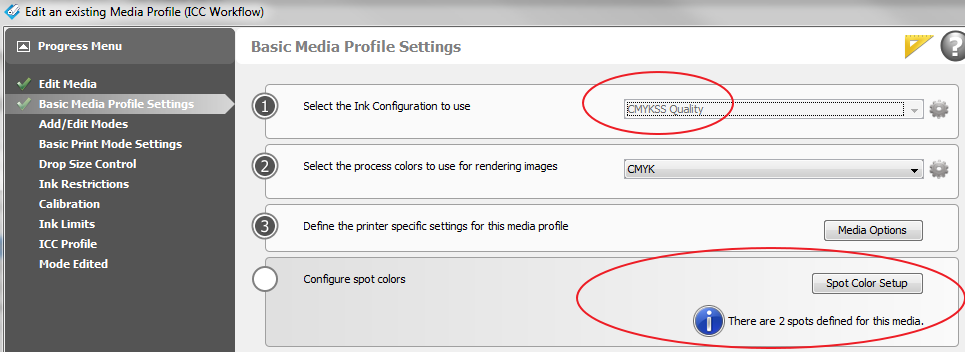
For at udskrive lak oven på et HD-billede bruges en sammensat jobbatch og det første job udskrives i HD, mens det andet job bruger en anden udskriftsindstilling til ikun at udskrive lakdata.
Valgfrit - kræves ikke hvis metoden for lakudskrift er korrekt specificeret i ONYX-profilen eller Quickset.
Procedure
Hvis den ønskede indstilling til udskrivning af lak ikke er blevet foruddefineret i ONYX-medieprofilen eller Quickset, skal du vælge "Hold for Operator", før du sender jobbet til udskrivning, så jobbet ikke automatisk sendes til printeren.
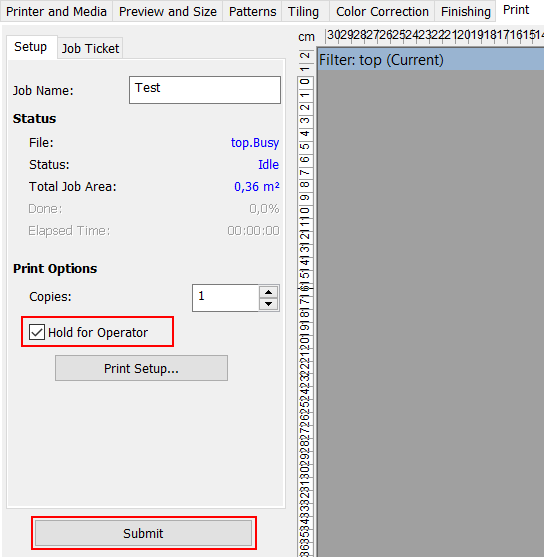
Åbn et billede efter eget valg ved hjælp af en ONYX-medieprofil, der understøtter spotdata (CMYKSS-blækkonfiguration med spotfarver)
Højreklik på jobbet i ONYX Rip-køen, rediger udskriftsindstillingerne, hvorefter følgende jobindstillingsdialog vises:
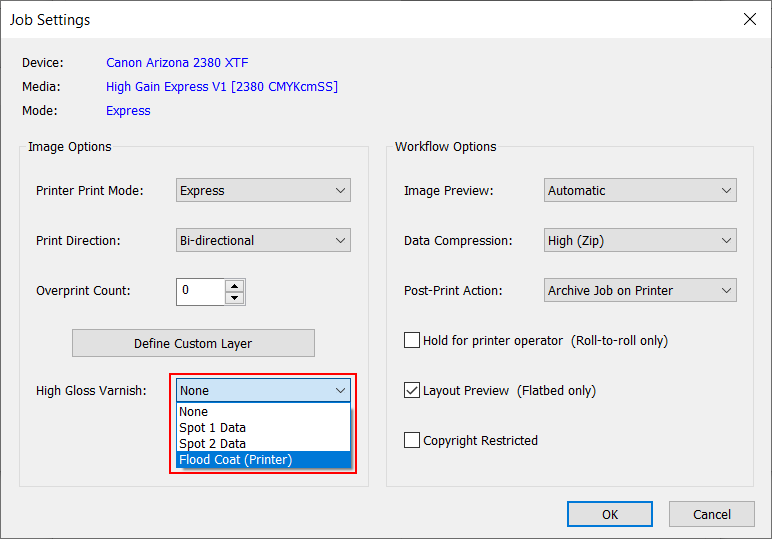
Kontrollér eller vælg hvorledes lak skal udskrives.
Ingen - Der udskrives ingen lak
Spot 1 Data - High Gloss vil blive trykt, hvor der er Spot1 data. Vælg Spot1 data, når du har Spot1 data defineret i dit udskriftsjob (defineret med Spot Layer Tool, se:Opret punktdata med værktøjet Punktlag eller ved yderligere behandling via Adobe Photoshop (se Opret punktdata i Photoshop) eller Adobe Illustrator (se Opret punktdata i Adobe Illustrator).
Spot 2 Data - High Gloss vil blive trykt, hvor der er Spot2 data. Vælg Spot2 data, når du har defineret Spot2 data i dit udskriftsjob.
Flood Coat - Der udskrives et hvidt lag på størrelse med hele billedet (afgrænsningsfelt).
Send jobbet til printeren og udskriv det.